▼
Scroll to page 2
of
46
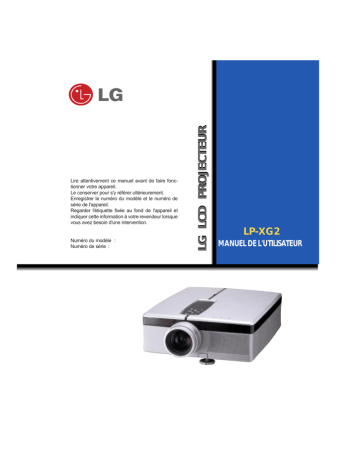
Numéro du modèle : Numéro de série : LG LCD PROJECTEUR Lire attentivement ce manuel avant de faire fonctionner votre appareil. Le conserver pour s'y référer ultérieurement. Enregistrer le numéro du modèle et le numéro de série de l'appareil. Regarder l'étiquette fixée au fond de l'appareil et indiquer cette information à votre revendeur lorsque vous avez besoin d'une intervention. LP-XG2 MANUEL DE L'UTILISATEUR LCD PROJECTEUR 1 INTRODUCTION INSTALLATION ET CONNEXION SOMMAIRE Instructions de Sécurité 3 Noms des pièces 7 Installation et Connexion 11 Connexion à un PC de bureau 15 Connexion à un PC portable 16 Connexion à un PC de bureau Macintosh 17 20 21 Démarrage du projecteur Fonctionnement du projecteur 22 Vérification du fonctionnement 25 Sélection du mode source 26 23 Utilisation de la fonction Image Fixe 27 FONCTIONS SPECIALES Sélection de la langue 28 Utilisation de la fonction Basculement Horizontal / Verticale 29 Utilisation de la fonction Vide 31 Vérification de la durée de la lampe 33 Avant de faire démarrer l'appareil, lire ce manuel avec attention. POSITIONNEMENT VIDEO/ PISTAGE INFORMATIONS Sélection du signal d'entrée de la dimension sur l'écran du PC 34 Réglage de l'affichage de l'écran 35 Utilisation de la fonction Redimensionnement 37 Ajustement de la Vidéo Utilisation de la fonction Pistage 38 39 Affichage du Moniteur Supporté Maintenance 41 Spécifications 44 42 2 FRENCH FONCTIONS DE BASE Connexion au Macintosh PowerBook Connexion à la Source Vidéo Instructions de Sécurité G Toujours suivre les instructions relatives à la sécurité afin de prévenir tout accident ou danger potentiel par une utilisation sûre et correcte du projecteur. G Les instructions de sécurité fournissent deux sortes d'informations dont la signification est donnée cidessous. violation de cette instruction peut entraîner des AVERTISSEMENT La blessures graves et mÍme la mort. violation de cette instruction peut entraîner des blessures graves et mÍme la NOTES La mort. ✶ La signification des symboles figurant dans le manuel et l'unité est indiquée ci-dessous. G Attention au danger qui peut survenir dans des conditions spécifiques. G Attention au choc électrique qui peut survenir dans des conditions spécifiques G Après avoir lu ce manuel, le ranger toujours dans un endroit facilement accessible par l'utilisateur. AVERTISSEMENT Ne pas essayer de réparer ni de régler cet équipement. Contacter votre revendeur ou le centre de Service. Risque élevé de choc électrique. Ne rien placer contenant du liquide sur le dessus du projecteur. Risque élevé de Choc Electrique ou de dommages au projecteur. K AN CE VO UR BL P HSU ME NU VO EN SO L+ M E U N R V O -L TE E S O T N V E O R L C R U + E L- B L A N K Risque d'incendie ou de choc électrique. PUSH Ne pas placer le projecteur sous la lumière directe du soleil ou près d'une source de chaleur (radiateur ou chaudière). Risque d'incendie ou de choc électrique. Risque d'incendie ou de choc électrique. K AN BL R TE CE L+ R UR VO TE EN ME NU VO L- ME SO NU VO L- EN SO VO UR L+ CE BL AN K N'insérer aucun objet dans l'orifice de ventilation. PUSH PUSH 3 AVERTISSEMENT Utiliser une bombe à air ou un chiffon doux humidifié avec un détergent neutre et de l'eau pour enlever la poussière ou les tâches sur l'objectif du projecteur. L+ R UR VO TE SO EN L- K VO NU AN BL ME CE L+ R UR VO SO NU ME VO L- EN TE CE BL AN K Ne pas enlever les couvercles (sauf le couvercle de l'objectif). Risque élevé de choc électrique ! PUSH PUSH K N A L B E S N O T V U E O R R L C + E -L O V U N E BL CE UR VO SO K L+ VO TE EN NU ME L- R AN M Risque d'incendie ou de choc électrique. Ne pas regarder directement l'objectif quand le projecteur fonctionne. Risque de dommages pour les yeux ! FRENCH N'utiliser que le type recommandé de batteries pour la commande à distance. Se débarrasser soigneusement des batteries usées. P HSU PUSH Ne pas utiliser le projecteur dans un lieu humide tel qu'une salle de bains ou un endroit susceptible de devenir humide. Il pourrait en résulter des dommages graves ou un risque de choc électrique ! Ne pas utiliser le projecteur s'il dégage de la fumée ou une odeur inhabituelle . Débrancher et contacter le service aprèsvente. Risque d'incendie ! K N A L B R E T N E + L O V E C R U O S -L O V U N E M K N A L B E S N O T V U E O R R L C + E -L O V U N E M P HSU P HSU Ne pas regarder directement le rayon laser car il pourrait Ítre nocif pour les yeux. 4 Instructions de Sécurité NOTES N'utiliser le projecteur que sur une surface plane et stable. Ne pas recouvrir le projecteur pendant l'utilisation. Il pourrait tomber ou Ítre en déséquilibre. L'élévation de la température qui en résulte peut causer un incendie. K N L A B U E R N V C T E O E L R + S -L O O U V N E AN CE L+ R UR SO VO LM EN U VO EN TE BL K M UP HS PUS H Débrancher et enlever toutes les connexions avant de déplacer le projecteur. Les cordons endommagés peuvent causer un incendie ou un choc électrique. S'assurer que le projecteur est connecté à la prise secteur la plus proche afin de ne pas tirer sur les fils conducteurs. Un mauvais contact peut causer un incendie. BLANK SOURCE VOL+ VOL- ENTER MENU PUSH NK BLA CE L+ UR VO TER EN LME NU SO Cela peut causer un choc électrique. Ne pas utiliser d'alcool, de benzine ni de diluants pour nettoyer les pièces en plastique du projecteur. Ne jamais utiliser de produits chimiques industriels ni de détergents. VO Ne jamais toucher la prise avec des mains humides. PUSH Lorsque vous débranchez, ne pas tirer sur le fil électrique dont l'intérieur pourrait Ítre endommagé. Les pièces de couverture pourraient fondre et causer un incendie ou un choc électrique. Si vous débranchez en tirant sur le fil, l'intérieur du fil risque d'être coupé. Il y a donc un risque d'échauffement et d'incendie. B L A N K V E S N U O E T R V -L O U N E M P HSU R L O C + E 5 S'assurer que le fil d'alimentation ne traîne pas sur des objets chauds tels qu'un radiateur. NOTES R TE CE L+ UR VO TE SO EN VO VO ME L- EN SO VO UR L+ CE BL AN K NU L- R BL K Ne pas utiliser d'outils pointus sur le projecteur pour ne pas endommager le boîtier. AN Ne pas toucher l'objectif du projecteur. Il pourrait être endommagé. ME NU PUSH PUSH FRENCH Placer le projecteur en un endroit où les gens ne peuvent ni trébucher ni marcher sur le fil électrique. ER SOU ME NU VOL - ENT VOL + RCE BLA NK Si l'intérieur du projecteur doit être nettoyé, contacter le centre de service. La poussière accumulée peut causer une défaillance mécanique. PUSH K N A L B R E T N E + L O V E C R U O S -L O V U N E M P HSU K AN CE L+ R UR VO TE EN LME NU SO BL Ne pas placer le projecteur ni la commande à distance sur un radiateur et ne pas l'utiliser dans une automobile chauffée. VO Utiliser le type indiqué de source de courant sur le projecteur. Si vous n'êtes pas sûr du type de courant disponible, consulter votre revendeur ou le centre de service clients. PUSH BLA CE L+ ER UR VO ENT SO LVO NU ME CE L+ R UR VO TE SO EN VO LNU ME PUSH NK La poussière accumulée peut causer un incendie ou un choc électrique dû à la détérioration ou à la fuite de courant. K Risque de choc électrique ou d'incendie. AN Prendre soin de débrancher le projecteur lorsque vous ne l'utilisez pas pendant une longue période ou si vous vous absentez. BL Ne pas utiliser le projecteur lorsque le cordon d'alimentation ou la prise est endommagée ou lorsque la pièce de connexion de la prise murale est desserrée. PUSH 6 Noms des pièces Corps de l'appareil Détecteur arrière de commande à distance Bouton ALIMENTATION Speaker Panneau de commande Indicateur Lampe ER POW Poignée O U S R C E N O L- LA V B K U O L+ N V E M N E R T E Bouton de réglage du pied Vérin horizontal Détecteur avant de commande à distance Bague de Zoom bague porteur Pied de l'objectif Bouchon d'objectif Face arrière de connexion Sortie Ordinateur Ordinateur Audio Souris Mouse Computer Out Computer Audio R Audio L/MONO Video Entrée Ordinateur Computer In S-Video Détecteur arrière de commande à distance S-Video AC K Audio / Vidéo Bouton principal ALIMENTATION Système de sécurité du Connecteur Kensington (Voir page 12) 7 Panneau de Commande Bouton ENTRER Bouton MENU Sélectionne ou ferme les menus. Bouton D , E Sélectionne les menus et les éléments dans les menus. MENU VOL- ENTER Vérifier le mode présent et sauvegarde les changements des fonctions. VOL+ Bouton VOLUME Ajuste le niveau du volume et les fonctions des menus. SOURCE Bouton SOURCE BLANK Bouton VIDE FRENCH Fait passer du mode PC ou AV. POWER Bouton ALIMENTATION 8 Noms des pièces Commande à distance Bouton ALIMENTATION Bouton MENU Bouton SOURCE Bouton SOURIS D (Bouton Zoom-in) Bouton SOURIS G (Bouton Zoom-out) POINTER Button Bouton DEPLACER SOURIS Bouton LASER Bouton ENTRER Bouton FIXE Bouton VIDE Bouton RED IMENSIONNEMENT Bouton MUET Bouton VOLUME Bouton SUIVI AUTO Bouton ZOOM Insertion des piles 1 9 Faire glisser le couvercle de la pile dans le sens de la flèche pour la retirer. 2 Insérer les piles avec une polarité correcte. 3 Replacer le couvercle du compartiment des piles dans le sens de la flèche. Bouton Bouton ALIMENTATION Bouton SOURCE Bouton MENU Fonction Sélectionner ON/OFF d'ALIMENTATION. Passe du mode PC ou AV. Affiche ou cache le menu. Bouton SOURIS G (Bouton Zoom-out) * Correspond à la gauche - Cliquage de la souris du PC. Ce bouton enregistre une sélection de menu et sélectionne d'autres fonctions personnalisées. * Réduit la taille de l'écran sur la fonction zoom. Bouton SOURIS D (Bouton Zoom-in) * Correspond à la droite - Cliquage de la souris du PC. Ce bouton enregistre une sélection de menu et sélectionne d'autres fonctions personnalisées. * Agrandit la taille de l'écran sur la fonction zoom. Bouton CURSEUR Bouton ZOOM Bouton REDIMENSIONNEMENT * Après la sélection des menus, il assure le contrÙle, en sélectionnant et en ajustant les fonctions vers le haut, vers le bas, vers la gauche, vers la droite. * Il déplace l'écran vers le haut, vers le bas, vers la gauche, vers la droite sur la fonction zoom. * Déplace et lance l'icône sélectionnée sur l'écran du PC. Utilisé pour sélectionner et déplacer une icône en mode PC. Vérifie le mode présent et sauvegarde le changement de fonctions. Voir page 36. Voir page 37. Bouton Bouton Bouton Bouton Voir page 39~40. Voir page 31~32. Voir page 27. Arrête l'audio. Bouton DEPLACEMENT SOURIS Bouton ENTRER SUIVI AUTO VIDE FIXE MUET Bouton VOLUME Bouton LASER FRENCH Fonctions sur la Commande à Distance Ajuste le niveau du volume. Fait un point laser rouge brillant sur l'écran pour attir er l'attention . (Ne pas regarder directement le rayon laser pour ne pas causer de dommages aux yeux.) 10 Installation et Connexion Accessoires 1.5V 1.5V Commande à distance 2 Piles (taille AA) Cordon d'alimentation Câble Audio/ vidéo ON 1 2 3 4 5 6 7 8 9 Câble audio Câble d'ordinateur Sac portable Adaptateur de MAC de bureau Câbles de connexion de la souris PS/2 Câble de la souris (IBM PC ou Compatible) MAC Câble de série de la souris Suppléments en Option * Contacter votre revendeur pour acheter les articles. * Pour une installation au plafond, n'utiliser que l'installation au plafond conçue pour le projecteur LCD. * Contactez votre revendeur pour remplacer une nouvelle lampe. Installation au plafond pour projecteur LCD Câble vidéo S Ecran de projection 11 Lampe Utilisation du Système de sécurité Kensington ● Le Connecteur du Système de sécurité Kensington se trouve sur le panneau arrière du projecteur. Connecter le câble du Système de sécurité Kensington comme ci-dessous. ● Pour l'installation détaillée et l'utilisation du Système de sécurité Kensington, se référer au guide de l'utilisateur annexé au kit du Système de sécurité Kensington. Et pour plus d'informations, contacter http://www.kensington.com, la page d'accueil internet de la société Kensington qui gère les équipements électroniques co˚teux tels que les PC portables ou les projecteurs LCD. FRENCH ● Le Système de sécurité Kensington est un article en option. K AC 12 Installation et Connexion Indicateurs du statut du projecteur * L'indicateur de la lampe, l'indicateur de fonctionnement et l'indicateur de température situés sur le dessus du projecteur indiquent à l'utilisateur l'état de de foctionnement du projecteur. Indicateur de la lampe Indicateur de température Indicateur de fonctionnement MENU VOL- Indicateur de fonctionnement Indicateur de la lampe En attente. En opération. Débranché. La lampe de projection arrive en fin de vie et doit être remplacée par une lampe neuve. (après 1400 heures) Orange "Remplacer la Lampe" La lampe de projection arrive en fin de vie et ne peut Rouge peut plus projeter d'images. Remplacer la lampe Red par une neuve. (après 1500 heures) Il y a un problème dans la lampe du projecteur ou Rouge Red(flashing) (clignotant) autour. Contacter le centre de service. Green(flashing) Le couvercle de la lampe n'est pas fermé. Vert (clignotant) Red Rouge Rouge Red (flashing) (clignotant) Ce projecteur est très chaud. Si vous n'éteignez pas le projecteur, il s'éteindra automatiquement. "Température Très Élevée" Le projecteur s'éteint quand sa température est trop élevée. Il n'y a plus de courant en raison d'un problème dans le ventilateur de refroidissement interne. Contacter votre centre de service. " " est le message d'avertissement sur l'écran. 13 VOL+ Orange Vert Off Orange Indicateur de température ENTE Fonctionnement de base du Projecteur POW ER SO UR CE VO L+ ME NU VO L- BL AN K FRENCH EN TE R 1 . Placer le projecteur sur une surface solide et horizontale avec la source PC ou AV. 2 . Placer le projecteur à une distance appropriée de l'écran. La distance entre le projecteur et l'écran détermine la taille réelle de l'image. Taille de l'écran 610x460cm(300inch) 410x300cm(200inch) 200x150cm(100inch) 160x120cm(70inch) 120x90cm(50inch) 81x61cm(40inch) Distance horizontale du projecteur à l'écran 12.55m ~16.35m 8.35m ~10.87m 4.16m ~ 5.42m 2.90m ~ 3.78m 2.06m ~ 2.69m 1.64m ~ 2.15m 3 . Tourner le projecteur afin que l'objectif fasse un angle droit avec l'écran. Si le projecteur n'est pas à angle droit, l'image de l'écran sera déformée. 4 . Connecter les câbles du projecteur à une prise murale et autres sources connectées. 14 Connexion à un PC de bureau * Vous pouvez connecter le projecteur à un ordinateur avec sortie VGA, SVGA, XGA et SXGA. * Vous pouvez utiliser la fonction de redimensionnement pour sortie VGA, SVGA. * Se référer à la page 41 pour l'affichage du moniteur associé au projecteur. Mouse Computer Computer Out Audio R Audio L/MONO Video Computer In S-Video AC K d c a b < Comment se connecter > a. Connecter l'une ou l'autre des extrémités du câble de l'ordinateur à Computer In du projecteur. b. Le câble du moniteur doit être connecté du moniteur du PC à Computer Out du projecteur si vous voulez voir l'image projetée sur le moniteur du PC. c. Connecter le câble audio du PC (port son LINE OUT) au Computer Audio du projecteur. * Si le PC a deux ports sortie audio de SPEAKER OUT et LINE OUT, connecter le port LINE OUT pour obtenir une meilleure qualité de son. d. Connecter le câble (6 broches) de la souris PS/2 (pour PC IBM ou compatible) à la Mouse du Projecteur. 15 Connexion à un PC portable Mouse Computer Computer Out Audio R Audio L/MONO Video Computer In S-Video AC FRENCH K a b c < Comment se connecter > a. Connecter l'une ou l'autre des extrémités du câble de l'ordinateur à Computer In du projecteur. b. Connecter le câble audio du PC à Computer Audio du projecteur. c. Connecter le câble (6 broches) de la souris PS/2 (pour PC IBM ou compatible) à Mouse du Projecteur. 16 Connexion à un PC de bureau Macintosh * Vous devez utiliser l'adaptateur de l'ordinateur de bureau Mackintosh pour connecter le projecteur à un PC Mackintosh. Mouse Computer Computer Out Audio R Audio L/MONO Video Computer In S-Video K ON 1 2 3 4 5 6 7 8 9 c b a d f e < Comment se connecter > a. Connecter l'une ou l'autre des extrémités du câble de l'ordinateur à Computer In du projecteur. b. Le câble du moniteur doit être connecté du moniteur Mackintosh au Computer Out du projecteur si vous voulez voir l'image projetée sur le moniteur Mackintosh. c. Régler le numéro et la lettre d'ajustement de l'adaptateur du Mackintosh de bureau en fonction de la résolution que vous voulez utiliser et connecter l'adaptateur au Mackintosh. (Voir page 18 et 19). d. Connecter le câble de l'ordinateur à l'adaptateur de l'ordinateur de bureau Macintosh. e. Connecter le câble audio du PC au Computer Audio du projecteur. f. Le câble (4 broches) de la souris doit être connecté du port de la souris Macintosh à la Mouse du projecteur. 17 Comment utiliser l'adaptateur de l'ordinateur de bureau Macintosh Lettre d'ajustement ON 2 3 4 5 6 7 8 9 FRENCH 1 Numéro d'ajustement a. Comment l'utiliser D'une faÁon générale, il vaut mieux régler de 1 à 6 au statut OFF et de 7 à 9 au statut ON des numéros de réglage. Sélectionner également la lettre d'ajustement propre au Macintosh et au moniteur. (Voir page 19). b. Notes pour la connexion au PowerBook Macintosh Si vous avez des problèmes pour le connecter au projecteur, régler le numéro d'ajustement à 9 au statut OFF et faire redémarrer le PowerBook Macintosh. 18 Connexion à un PC de bureau Macintosh Lettres d'ajustement de l'adaptateur de l'ordinateur de bureau MAC en fonction des sortes de MAC et de spéc. de sortie output resolution horizontal frequency(KHz) vertical frequency(Hz) 12¥RGB 512x384 24.5 60 N 13¥x14¥RGB 640x480 35 66 J 15¥Portrait 640x870 68.8 75 O MAC llci, llsi N J O MAC llvi, llvx N J G LC N J M LCII N J G LCIII N J O G LC 475, LC 550 N J O G G F LC 575 N J O G G F 400,405,410,430,600,600CD N J 450 N J O G 700,900 N J O G G F 605,610,650,800,950 N J O G G F D 840AV N J O G G F D 610,650 N J O G G F D 660AV N J O G G F D 160,165C,180,180C N J O G G F DUO DOC, MINI DOC N J O G G F 8 24 BOARD N J O output spec MACS adjusting letter VGA 640x480 31 60 G SVGA 800x600 35 56 G SVGA 800x600 56 or 72 G 16¥Color 19¥Color 19¥Color 832x624 1024x768 1024x768 50 60 75 75 60 or 70 F D G 2Page Mono 21¥Color 1150x870 1152x870 68.7 68.7 75 75 M P NTSC NTSC 15.7 60 L PAL PAL 16 50 H F D M P L H M P L H M P L H M P L H M P L H M P L H M P L H Performa G F Quadra G G Centris G G PowerBook 19 F Connexion au Macintosh PowerBook Mouse Computer Computer Out Audio R Audio L/MONO Video Computer In S-Video K ON 1 c FRENCH 2 3 4 5 6 7 8 9 b a d e < Comment connecter > a. Connecter l'une ou l'autre des extrémités du câble de l'ordinateur à Computer In du projecteur. b. Déterminer le numéro de réglage et la lettre de l'adaptateur du Macintosh de bureau en fonction de la résolution que vous voulez utiliser et connecter l'adaptateur au PowerBook Macintosh.(Voir page 18 ~ 19) c. Connecter l'autre extrémité du câble de l'ordinateur à l'adaptateur du Macintosh de bureau. d. Connecter le câble audio du PC au Computer Audio du projecteur. e. Connecter le câble de la souris du port de la souris du Macintosh à la Mouse du projecteur. 20 Connexion à la Source Vidéo * Vous pouvez connecter à un VTR, un camescope, un LDP ou toute autre source d'image vidéo compatible avec le projecteur. Mouse Computer Computer Out Audio R Audio L/MONO Video Computer In S-Video S VIDEO (R) AUDIO (L) VIDEO OUT K IN a b < Comment connecter 1 > a. Si on connecte le projecteur à une source A/V , connecter les ports d'entrée A/V du projecteur aux ports de sortie de la source A/V avec les câbles A/V de la même couleur. Le câble vidéo est jaune, l'audio gauche est blanc et l'audio droit est rouge. < Comment connecter 2 > b. 21 Connecter le port d'entrée Vidéo-S du projecteur au port de sortie Vidéo-S de la source A/V avec le câble vidéo-S. * Vous pouvez obtenir une meilleure qualité d'image en connectant la source Vidéo-S au projecteur. * Si vous connectez le Câble vidéo-S et le câble Vidéo simultanément, vous n'obtiendrez que l'image de la bande de la source Vidéo-S. * Si la sortie Audio de la source extérieure est de type MONO (monophonique), le câble de sortie AUDIO de la source extérieure doit être connecté à l’entrée AUDIO gauche (Audio L) du vidéo projecteur. Démarrage du projecteur 1 Enlever le bouchon de l'objectif du projecteur. 2 Appuyer sur le Bouton principal ALIMENTATION situé sur le panneau arrière. 3 Appuyer sur Bouton POWER sur la commande à distance ou sur le capot orange. (L'indicateur de fonctionnement vert clignote pendant le réchauffement de la lampe.) Régler le niveau du volume. ● ● Si vous appuyez sur le bouton VOLUME G, les numéros de niveau de son et de volume augmentent. Si vous appuyez sur le bouton VOLUME F , les numéros de niveau de son et de volume diminuent. 24 POWE R 4 FRENCH ● Une image apparaît lorsque l'indicateur de puissance vert clignote pendant un certain temps. ● Sélectionner le mode source avec le bouton SOURCE. SO UR CE VO L+ ME NU VO L- BL AN K EN TE R * Ne pas couper l’alimentation (par l’interrupteur secteur ou en retirant le cordon d’alimentation) pendant le fonctionnement du ventilateur. 22 Fonctionnement du Projecteur Mise au point et positionnement de l'image de l'écran Lorsqu'une image apparaît sur l'écran, vérifier qu'elle est mise au point et qu'elle s'intègre bien dans l'écran. R POWE S O U R C E V O L- B LA N K V O L+ M E N U E N T E R Bague de zoom Bague de variation de la focale ● Pour ajuster le foyer de l'image, faire tourner la bague de variation de la focale qui est la bague extérieure sur l'objectif. ● Pour ajuster la taille de l'image, faire tourner la bague de zoom qui est la bague intérieure sur l'objectif. Pour faire monter ou descendre l'image sur l'écran, allonger ou rétracter le pied situé au dessus du projecteur en poussant le bouton de l'adaptateur de pied comme ci-dessous. Pousser 1. 2. 3. 4. 23 Appuyer sur le bouton de réglage du pied tout en soutenant l'autre cÙté du projecteur. De cette façon, le pied est déverrouillé et peut se déplacer librement. Prendre soin de ne pas faire tomber le projecteur. Tout en appuyant sur le bouton de l'ajusteur du pied, faire monter ou descendre le projecteur pour bien positionner l'image de l'écran. Relâcher le bouton pour verrouiller le pied à sa nouvelle position. Pour régler avec précision la hauteur du projecteur, faire tourner le pied avant pour le faire monter ou descendre. Lorsque le pied avant est monté, ne pas heurter le côté supérieur du projecteur et ne pas appuyer fortement dessus. Le projecteur est installé à un endroit qui n'est ni stable ni horizontale, la forme projetée sur l'écran sera déformée. R POWE S O U R C E V O L+ M E N U B LA N K V O L- FRENCH E N T E R Stabilisateur horizontal ● A l'aide du stabilisateur, régler la forme de l'écran afin qu'il soit horizontal et rectangulaire comme ci-dessus. 24 Vérification du fonctionnement 1 Appuyer sur le bouton MENU. 2 Déplacer le bouton POINTER vers le haut ou vers le bas pour sélectionner un menu et appuyer sur le bouton ENTER. Chaque fois que vous appuyez sur le bouton vous pouvez voir les menus comme ci-dessous. Menu G G G G quitter déplacer entrée Menu VIDÉO POSITION SPÉCIAL PISTAGE E G G G Menu quitter déplacer entrée VIDÉO POSITION G SPÉCIAL E PISTAGE Menu déplacer choisissez G G E Langues Retour Horiz. Retour Vert. Abscence d’image Durée De Lampe VGA Text Appuyer [Entrée] PISTAGE G G ajustez 80 quitter déplacer ajustez VIDÉO POSITION Horizontal Verticale Keystone Zoom Réjauger Français G déplacer POSITION SPÉCIAL PISTAGE Menu G G G 3 quitter VIDÉO POSITION E SPÉCIAL G Auto Pistage Fréquence Pistage quitter VIDÉO Contraste Lumière Couleur R Couleur G Couleur B Remise à Zéro 0 SPÉCIAL PISTAGE Déplacer le Bouton POINTER vers le haut ou vers le bas pour sélectionner la fonction que vous voulez utiliser ou ajuster. ● Pour terminer l'affichage du menu, appuyer à plusieurs reprises sur le bouton MENU. * En mode AV, [Horizontal] / [Verticale] en POSITION menu, [VGA Text] en menu SPÉCIAL et en menu PISTAGE ne sont pas affichés * Les sous-menus du menu VIDÉO en mode AV sont différents de ceux en mode PC. (Voir page 38). 25 1 Appuyer sur le bouton SOURCE . 2 Chaque fois que vous appuyez sur le bouton SOURCE l'affichage change comme ci-dessous. PC FRENCH Sélection du mode source AV 26 Utilisation de la fonction Image Fixe 1 Appuyer sur le bouton STILL. * Vous pouvez immobiliser l'image d'entrée à partir du PC ou de la source AV. <Déplacement Image> 2 27 < Image Fixe> Pour sortir du cette fonction, appuyer à nouveau sur le bouton STILL. Sélection de la langue Appuyer sur le bouton MENU et déplacer le bouton POINTER vers le haut ou vers le bas pour sélectionner le menu SPÉCIAL comme ci-dessous. quitter Menu G G G G déplacer entrée VIDÉO POSITION SPÉCIAL PISTAGE 2 Appuyer sur le bouton ENTER et déplacer le bouton POINTER vers le haut ou vers le bas pour sélectionner l'élément [Langues]. 3 Déplacer le bouton POINTER vers la gauche ou vers la droite pour sélectionner la langue que vous voulez utiliser. ● On-Écran-Affichage(OEA) est marqué dans la langue sélectionnée à partir de ce point. ● Pour quitter l'affichage du menu, appuyer à plusieurs reprises sur le bouton MENU. Menu quitter déplacer choisissez VIDÉO G POSITION E SPÉCIAL G Langues Retour Horiz. Retour Vert. Abscence d’image Durée De Lampe VGA Text G Français G PISTAGE 28 FRENCH 1 Utilisation de la fonction Basculement Horizontal / Verticale Fonction Basculement Horizontal * Cette fonction inverse le côté gauche et le côté droit de l'image projetée. Utiliser cette fonction si vous projetez depuis le dessous sur un écran transparent qui est vu depuis le côté opposé. 1 Appuyer sur le bouton MENU et déplacer le bouton POINTER vers le haut ou vers le bas pour sélectionner le menu SPÉCIAL. quitter Menu G G G G 2 déplacer entrée VIDÉO POSITION SPÉCIAL PISTAGE Appuyer sur le bouton ENTER et déplacer le bouton POINTER vers le haut ou vers le bas pour sélectionner [Retour Horiz.]. Menu quitter déplacer entrée VIDÉO G POSITION E SPÉCIAL G Langues Retour Horiz. Appuyer [Entrée] Retour Vert. Abscence d’image Durée De Lampe VGA Text G 3 PISTAGE Appuyer sur le bouton Bouton ENTER pour voir l'image inversée. ● Chaque fois que vous appuyez sur le bouton, l'image est inversée. ● Pour quitter l'affichage du menu, appuyer à plusieurs reprises sur le bouton MENU. Menu quitter déplacer entrée zessisiohc recalpéd Langues Retour Horiz. Appuyer [Entrée] Retour Vert. Abscence d’image Durée De Lampe VGA Text G 29 PISTAGE rettiuq uneM OÉDIV G NOITISOP G LAICÉPS E VIDÉO G POSITION E SPÉCIAL G ]eértnE[ reyuppA seugnaL .ziroH ruoteR .treV ruoteR egami’d ecnecsbA epmaL eD eéruD txeT AGV EGATSIP G Fonction Basculement Verticale * Cette fonction inverse le côté supérieur et le côté inférieur de l'image projetée. * Si vous suspendez le projecteur à l'envers depuis le plafond, vous devez inverser tous les côtés (gauche, droit, supérieur, inférieur) de l'image. Appuyer sur le bouton MENU et déplacer le bouton POINTER vers le haut ou vers le bas pour sélectionner le menu SPÉCIAL. Menu G G G G 2 quitter déplacer entrée VIDÉO POSITION SPÉCIAL PISTAGE Appuyer sur le bouton ENTER et déplacer le bouton POINTER vers le haut ou vers le bas pour sélectionner [Retour Vert.]. Menu quitter déplacer entrée VIDÉO G POSITION E SPÉCIAL G Langues Retour Horiz. Retour Vert. Appuyer [Entrée] Abscence d’image Durée De Lampe VGA Text G 3 PISTAGE Appuyer sur le bouton ENTER pour voir l'image inversée. ● Chaque fois que vous appuyez sur le bouton, l'image est inversée. ● Pour quitter l'affichage du menu, appuyer à plusieurs reprises sur le bouton MENU. Menu quitter déplacer entrée G Langues Retour Horiz. Retour Vert. Appuyer [Entrée] Abscence d’image Durée De Lampe VGA Text G PISTAGE PISTAGE VGA Text Durée De Lampe Abscence d’image Retour Vert. Appuyer [Entrée] Retour Horiz. Langues VIDÉO G POSITION E SPÉCIAL G E G G SPÉCIAL POSITION VIDÉO quitter Menu déplacer choisissez 30 FRENCH 1 Utilisation de la fonction Vide * Cette fonction peut être efficace si vous voulez attirer l'attention des assistants lors de réunions ou de briefings. 1 Appuyer sur le bouton BLANK. * L'écran est recouvert d'une couleur de fond. * Vous pouvez choisir la couleur de fond. Voir page 32. 2 31 Pour sortir de l'état VIDE, appuyer à nouveau sur le bouton BLANK. Sélection de la Couleur de l'Image V ide Appuyer sur le bouton MENU et déplacer le bouton POINTER vers le haut ou vers le bas pour sélectionner le menu SPÉCIAL. Menu G G G G quitter déplacer entrée VIDÉO POSITION SPÉCIAL PISTAGE 2 Appuyer sur le bouton ENTER et déplacer le bouton POINTER vers le haut ou vers le bas pour sélectionner [Abscence d’image]. 3 Déplacer le bouton POINTER vers la gauche ou vers la droite pour sélectionner la couleur que vous voulez utiliser. ● A partir de ce point, la couleur de fond est de la couleur sélectionnée. ● Pour sortir du l'affichage du menu, appuyer à plusieurs reprises sur le bouton MENU. Menu quitter déplacer choisissez VIDÉO G POSITION E SPÉCIAL G Langues Retour Horiz. Retour Vert. Abscence d’image Durée De Lampe VGA Text G Bleu G PISTAGE 32 FRENCH 1 Vérification de la durée de la lampe 1 Appuyer sur le bouton MENU et déplacer le bouton POINTER vers le haut ou vers le bas pour sélectionner le menu SPÉCIAL comme ci-dessous. Menu G G G G 2 quitter déplacer entrée VIDÉO POSITION SPÉCIAL PISTAGE Appuyer sur le bouton ENTER et déplacer le bouton POINTER vers le haut ou vers le bas pour sélectionner [Durée De Lampe]. Menu quitter déplacer VIDÉO POSITION E SPÉCIAL G G Langues Retour Horiz. Retour Vert. Abscence d’image Durée De Lampe VGA Text G 0 Hr PISTAGE ● Vous pouvez voir la durée déjà utilisée de la lampe. ● Lorsque la durée de la lampe atteint 1400 heures, l'indicateur de la lampe prend une couleur orange. 33 Sélection du signal d'entrée de la dimension sur l'écran du PC * Quand on est en mode entrée PC, sélectionner la taille appropriée de l'écran dans le menu SPÉCIAL comme ci-dessous avant de lancer le PC afin d'obtenir la dimension d'image de PC en mode DOS qui s'adapte à l'écran projeté. * Avec d'autres signaux de taille de l'écran sauf 640X400 70Hz et 720X400 70Hz, les dimensions de l'écran projeté sont ajustées automatiquement. Appuyer sur le bouton MENU et déplacer le bouton POINTER vers le haut ou vers le bas pour sélectionner le menu SPÉCIAL comme ci-dessous. Menu G G G G quitter déplacer entrée VIDÉO POSITION SPÉCIAL PISTAGE 2 Appuyer sur le bouton ENTER et déplacer le bouton POINTER vers le haut ou vers le bas pour sélectionner [VGA Text]. 3 Déplacer le bouton POINTER vers la gauche ou vers la droite pour sélectionner la taille d'écran que vous voulez utiliser. Menu exit move select VIDEO G POSITION E SPECIAL G Language Flip Horizontal Flip Vertical Blank Image Lamp Time VGA Text G 720X400 G TRACKING ● a. Sélection de 720X400 : Si les signaux d'entrée sont 720X400 70Hz ou 640X400 70Hz , la taille de l'écran projeté est toujours ajustée au format de 720X400 70Hz. b. Sélection de 640X400 : Si les signaux d'entrée sont 720X400 70Hz ou 640X400 70Hz , la taille de l'écran projeté est toujours ajustée au format de 720X400 70Hz. ● Pour quitter l'affichage du MENU, appuyer sur le bouton menu à plusieurs reprises. 34 FRENCH 1 Réglage de l'affichage de l'écran Positionnement * Si la taille de l'image ne s'adapte pas à l'écran en fonction de la source d'entrée, régler la position de l'image en sélectionnant la position Horizontale / Verticale. * La fonction Keystone ajuste la largeur supérieure et inférieure ainsi que la hauteur de l'image projetée pour éviter que la forme de l'image ne soit trapézoïdale. Utiliser cette fonction lorsque l'écran ou le projecteur est incliné et ne peut pas faire un angle droit pour la projection . 1 Appuyer sur le bouton MENU et déplacer le bouton POINTER vers le haut ou vers le bas pour sélectionner le menu POSITION. quitter Menu G G G G 2 déplacer entrée VIDÉO POSITION SPÉCIAL PISTAGE Appuyer sur le bouton ENTER et déplacer le bouton POINTER vers le haut ou vers le bas pour sélectionner [Horizontal], [Verticale] ou [Keystone]. < mode PC > Menu G E quitter Horizontal Verticale Keystone Zoom Réjauger G G 3 déplacer ajustez VIDÉO POSITION 0 SPÉCIAL PISTAGE Appuyer sur le bouton POINTER et déplacer le bouton vers la gauche ou vers la droite ou appuyer sur le bouton VOLUME (F,G) pour ajuster l' écran comme vous le désirez. ● [Horizontal], [Verticale], [Keystone] sont réglés de -50 à +50. ● Pour quitter l'affichage du MENU, appuyer sur le bouton menu à plusieurs reprises. 35 1 Appuyer sur le bouton ZOOM. 2 Déplacez-vous vers la position à laquelle vous voulez voir l' affichage agrandi en déplaçant le bouton POINTER. 3 Appuyer sur le bouton MOUSE L ou MOUSE R pour régler le niveau de zoom. FRENCH Fonction Zoom * Avec le bouton MOUSE L l'image semble plus petite. * Avec le bouton MOUSE R l'image semble plus grande. 11/25 25/25 4 Déplacer le bouton POINTER pour déplacer la zone de zoom rectangulaire et appuyer sur le bouton ENTER pour faire un zoom de la zone cible. 5 Appuyer à nouveau sur le bouton ZOOM pour quitter la fonction zoom. POWE R SO UR CE VO L+ ME NU VO L- BL AN K EN TE R *Vous pouvez utiliser cette fonction avec le bouton MENU. *En mode zoom, vous pouvez régler la position horizontal / verticale avec le bouton POINTER. 36 Utilisation de la fonction Redimensionnement * Vous ne pouvez utiliser cette fonction qu'en mode SVGA (800x600) pour le modèle LP-XG2. 1 Appuyer sur le bouton RESIZE. Chaque fois que vous appuyez sur le bouton, l'affichage change comme ci-dessous. < mode PC > < mode AV > Réduit 4:3 Original 16 : 9 POWE R SO UR CE VO L+ ME NU VO L- BL AN K EN TE R 37 * Vous pouvez aussi utiliser cette fonction avec le bouton MENU. Ajustement de la Vidéo Appuyer sur le bouton MENU et déplacer le bouton POINTER vers le haut ou vers le bas pour sélectionner chaque menu VIDÉO. <Mode PC> quitter Menu G G G G 2 déplacer entrée VIDÉO POSITION SPÉCIAL PISTAGE <Mode AV> quitter Menu G G G déplacer entrée VIDÉO POSITION SPÉCIAL Appuyer sur le bouton ENTER. <Mode PC> Menu E quitter Contraste Lumière Couleur R Couleur G Couleur B Remise à Zéro G G G déplacer VIDÉO POSITION SPÉCIAL PISTAGE ajustez <Mode AV> Menu E quitter G G ajustez VIDÉO Contraste Lumière Couleur Téinte Remise à Zéro 80 déplacer FRENCH 1 80 POSITION SPÉCIAL 3 Déplacer le bouton POINTER vers le haut ou vers le bas pour sélectionner un élément vidéo que vous voulez ajuster. 4 Déplacer le bouton POINTER vers la gauche ou vers la droite ou appuyer sur le bouton VOLUME (F,G) pour ajuster l'article vidéo sélectionné comme vous le désirez. ● Pour restaurer l'état original de l'image après l'avoir modifiée, sélectionner l'élément [Remise à Zéro] et appuyer sur le bouton ENTER. ● Pour quitter l'affichage du MENU, appuyer sur le bouton menu à plusieurs reprises. 38 Utilisation de la fonction Pistage ● Le menu PISTAGE n'est pas affiché en <mode AV >. Fonction Auto Pistage * Fonction Auto Pistage Cette fonction vous assure la meilleure qualité vidéo en ajustant automatiquement la différence de largeur horizontale et le tremblement de l'image. Cette différence est due au désaccord entre le signal interne du projecteur et les différents signaux graphique du PC. * Cette fonction n'agit qu'en mode PC. 1 Appuyer sur le bouton AUTO TRACKING. Auto Pistage * Le positionnement de l'image et le réglage du tremblement sont exécutés automatiquement. 2 Ajuster [Fréquence] ou [pistage] dans le menu PISTAGE après le fonctionnement de [Auto Pistage] si vous voulez obtenir une meilleure qualité d'image en fonction des différents modes d'entrée du PC. (Voir page 40.) POWE R SO UR CE VO L+ ME NU VO L- BL AN K EN TE R 39 * Vous pouvez aussi utiliser cette fonction avec le bouton MENU. * N'utiliser cette fonction que lorsque l'image est arrêtée afin d'obtenir du signal graphique du PC la meilleure qualité vidéo sur une image en mouvement. * Le menu PISTAGE n'est pas affiché en mode AV. Fonction Fréquence / Pistage * Fonction Fréquence Cette fonction ajuste la largeur horizontale de l'image projetée pour que l'image soit adaptée à la taille de l'écran. * Fonction Pistage Cette fonction permet l'ajustement détaillé de la fonction fréquence. * Ces fonctions n'opèrent qu'en mode PC. 1 Appuyer sur le bouton MENU et déplacer le bouton POINTER vers le haut ou vers le bas pour sélectionner le menu PISTAGE. Menu G G G déplacer entrée FRENCH G quitter VIDÉO POSITION SPÉCIAL PISTAGE 2 Appuyer sur le bouton ENTER et déplacer le bouton POINTER vers le haut ou vers le bas pour sélectionner [Fréquence] ou [Pistage]. Menu quitter déplacer entrée VIDÉO G POSITION G SPÉCIAL E PISTAGE G Auto Pistage Fréquence Pistage 3 0 Déplacer le bouton POINTER vers la gauche ou vers la droite ou appuyer sur le bouton VOLUME (F,G) pour ajuster l'état de l'écran. ● Pour quitter l'affichage du MENU, appuyer sur le bouton menu à plusieurs reprises. 40 Affichage du Moniteur Supporté * Le projecteur affiche des images avec une résolution de 1024x768 pixels. Pour afficher des images avec une résolution supérieure (mode 1152x864, mode 1280x1024), le projecteur comprime à 1024x768. Le tableau suivant énumère les formats d'affichage supportés par le projecteur. Sources VGAEGA PC98 / VGA text VGA SVGA XGA SXGA UXGA MAC 16¥ 19¥ 20¥ Format 640X350 640X350 640X400 720X400 720X400 640X480 640X480 640X480 640X480 640X480 640X480 640X480 800X600 800X600 800X600 800X600 800X600 800X600 800X600 1024X768 1024X768 1024X768 1024X768 1024X768 1152X864 1152X864 1152X864 1152X864 1280X960 1280X960 1280X960 1280X1024 1280X1024 1280X1024 1600X1200 832X624 1024X768 1024X768 1152X870 Vertical Freq.(Hz) 70.090Hz 85.080Hz 85.080Hz 70.082Hz 85.039Hz 59.940Hz 66.667Hz 72.800Hz 75.00Hz 85.008Hz 100.040Hz 120.00Hz 56.250Hz 60.317Hz 72.188Hz 75.00Hz 85.061Hz 90.00Hz 100.00Hz 43.479Hz 60.004Hz 70.069Hz 75.029Hz 84.997Hz 60.053Hz 70.016Hz 75.00Hz 85.057Hz 60.00Hz 75.00Hz 85.002Hz 60.020Hz 75.025Hz 85.024Hz 60.00Hz 74.550Hz 60.004Hz 75.029Hz 75.062Hz Horizontal Freq. (kHz) 31.468kHz 37.861kHz 37.861kHz 31.469kHz 37.927kHz 31.469kHz 35.00kHz 37.861kHz 37.500kHz 43.269kHz 53.011kHz 64.062kHz 35.156kHz 37.879kHz 48.077kHz 46.875kHz 53.674kHz 56.00kHz 64.016kHz 35.522kHz 48.363kHz 56.476kHz 60.023kHz 68.677kHz 54.348kHz 63.995kHz 67.500kHz 77.487kHz 60.00kHz 75.00kHz 85.938kHz 63.981kHz 79.976kHz 91.146kHz 75.00kHz 49.725kHz 48.363kHz 60.023kHz 68.681kHz * Si le projecteur ne supporte pas le signal d'entrée, le message " VERIFIER SIGNAL D'ENTREE" apparaît sur l'écran. * Le projecteur supporte le type DDC1/2B en tant que fonction immédiatement utilisable. (Reconnaissance automatique du moniteur PC) 41 Maintenance Nettoyage de l'objectif Nettoyez l'objectif chaque fois que vous constatez la présence de saletés ou de poussière à sa surface. Essuyer doucement la surface de l'objectif avec une bombe à air ou un chiffon doux, sec non pelucheux. Pour enlever la saleté ou les taches sur l'objectif, mouiller un chiffon doux avec de l'eau et un détergent neutre et essuyer doucement la surface de l'objectif. Nettoyage du boîtier du projecteur Avant de nettoyer le boîtier du projecteur, débranchez le fil électrique. Pour enlever la saleté ou la poussière, essuyer le boîtier avec un chiffon doux, sec et non pelucheux. Pour enlever la saleté ou les taches rebelles, mouiller un chiffon doux avec de l'eau et un détergent neutre et essuyer ensuite le boîtier. Ne pas utiliser d'alcool, de benzine, de diluants ou autres détergents chimiques qui pourraient gauchir le boîtier. Nettoyage du filtre à air Pour nettoyer le filtre à air : 1. Débrancher le projecteur et retirer le fil électrique de la prise murale. 2. Tourner le côté du projecteur de telle façon que la poignée se trouve sur le dessus, ce qui vous permet d'accéder facilement au filtre à air. 3. Pousser l'extrémité d'ouverture du couvercle du filtre à air et enlever le couvercle. 4. Le filtre à air se trouve dans le couvercle. Pour nettoyer le filtre, il vaut mieux utiliser un petit aspirateur conçu pour les ordinateurs ou les équipements de bureau. On peut également utiliser un chiffon sec non pelucheux. Il est difficile d'enlever la saleté sans déchirer le filtre. Contacter votre revendeur ou le centre de service pour le remplacement. 5. Après le nettoyage, refermer le couvercle du filtre. 6. Rebrancher le fil électrique dans la prise murale. POWE R SO UR CE VO L+ ME NU VO L- BL AN K EN TE R * Lorsque vous souhaitez fixer le vidéo projecteur, utilisez imperativement des vis d’une longueur inférieure à 5mm. * Contacter votre distributeur pour obtenir la méthode et le matériel de fixation de votre vidéo projecteur. 42 FRENCH Le filtre à air, situé au fond du projecteur, doit être nettoyé après 100 heures d'utilisation. S'il n'est pas nettoyé périodiquement, il peut être obstrué par de la poussière et empêcher une bonne ventilation du projecteur. Cela peut entraîner une surchauffe et des dommages au projecteur. Maintenance Remise à zéro de la durée de la lampe * Remettre la durée de la lampe à zéro après le remplacement de la lampe. 1 Couper le courant mais rester branché. Appuyer sur les boutons situés sur le panneau de commande dans la séquence comme ci-dessous. D E F G MENU ENTER La durée de la lampe sera initialisée. POWE R SO UR CE VO L+ ME NU VO L- BL AN K EN TE R 43 * Pas de courant après 1 500 heures d'utilisation. Dans ce cas, vous ne pouvez mettre le courant qu'en effectuant l'opération ci-dessus. * Si vous ne remplacez pas la lampe après la remise à zéro de la durée de la lampe, la lampe risque d'être endommagée. Spécifications LP-XG2 22.9 mm LP-XG2 : 1024 (Horizontal) x 768 (Vertical) pixels 1.01 ~ 7.6 m 1.64 ~ 16.35 m 12 m 1W 4/3 (horizontal/vertical) 1:1.3 AC 110 - 240V~50/60Hz Modèle taille du tableau LCD résolution taille de l'écran distance de projection distance de commande à distance système speaker rapport horizontal/vertical rapport zoom Puissance 98.5 mm (y compris pied avant) hauteur 238 mm largeur 329.5 mm (y compris l'objectif) 3.4 kg longueur poids Conditions d'exploitation Lampe de projection température modèle de lampe En fonctionnement : 0 à 35°C Pendant le stockage et le transport : -20 à 60°C TP – L2 humidité consommation d'électricité En fonctionnement : 20~80 % d'humidité relative par hygromètre sec A l'arrêt : 10~90 % d'humidité relative par hygromètre sec 150W 44